3dMax课程设计
信息工程系3DSMAX课程设计
课程名称 3DMAX
设计题目 室内设计
专业班级 计算机应用
学生姓名 `````
指导教师 `````
完成时间 20##年6月25日
目 录
一、课程任务设计书……………………………………2
二、设计任务和设计要求………………………………4
三、总体设计方案 ……………………………………4
四、基础模型创建 ……………………………………4
五、室内线架的合并 …………………………………6
六、材质制作与赋置……………………………………6
七、摄影机的创建和灯光的调入………………………7
八、渲染输出 …………………………………………8
九、后期处理 …………………………………………8
十、总结 ………………………………………………9
十一、参考文献 ………………………………………10
一、课程设计任务书
1、设计内容
1、总体设计方案;
2、3D建模过程;
3、材质的制作与赋置;
4、灯光与相机的使用;
5、动画制作过程
2、设计的基本要求
1、结合该课程中所学的理论知识,按要求独立设计方案,培养学生独立分析与解决问题的能力;
2、学会查阅相关手册和资料,通过查阅手册和资料,进一步熟悉常用方法的用途和技巧,并掌握这些方法的具体含义和如何使用这些方法解决实际问题;
3、掌握综合性3D模型设计的基本过程(视具体设计题目)。
4、掌握综合性3D模型及动画制作的方法,熟悉常用建模和动画制作方法的使用(视具体设计题目)。
5、认真撰写总结报告,培养严谨的作风和科学的态度。
3、主要参考文献
1、《3ds max 6入门与提高》——人民邮电出版社
2、《3ds max 6效果图制作入门教程》——西安电子科技大学出版社
3、《3ds max 6质感风暴》——北京科海电子出版社
二、设计任务和设计要求
1、设计一个卧室的室内装饰。
2、要求在视觉上使人感觉明亮、整洁、古典。所以在灯光、桌椅、装饰品的摆设有一定的要求;室内以简洁的图面和暖色调为中心,给人美的感受。随着现代人们生活水平的提高,我们对家居生活以及对房间的设计美观度也有了新的认识和标准。本次项目设计的目的主要是为了熟悉3D对于室内设计方面的操作。
三、总体设计方案
室内设计的装饰风格一般应根据室内的空间用途、结构以及设计者的审美观和用户的要求来决定。每一类室内结构都具有不同的用途,其装饰风格也各有不同。
卧室的装饰应具有温馨、舒适的风格,小窝的格调能体现出行业的特点,使人产生宾至如归的感觉。
四、基础模型创建
1、创建墙体
(1) 在顶视图中创建一个长[Length]为9000,宽[Width]为4000,高[Height]
为1000的方体[Box],将其命名为“地板”。
(2)切换至“修改”面板,在“修改器列表”下拉列表中选择“挤出”修改器,在“参数”卷展栏中设置“数量”为10,并调整其位置。
(3)在顶视图中创建一个长[Length]为9000,宽[Width]为4000,高[Height]
为70的方体[Box],将其命名为“天花板 ”。
(4)切换至“修改”面板,在“修改器列表”下拉列表中选择“挤出”修改器,在“参数”卷展栏中设置“数量”为40,并调整其位置。
(5)在视图中确认“踢脚线”处于选中状态,对其进行克隆[Clone]复制并将复制后的造型命名为“墙体”。
(6在修改堆栈窗口中进入拉伸[Extrude]级别,并调整拉伸的数量[Amount]的值为3000。
(7)在顶视图中创建一架目标相机,在三个不同的视图中调整相机的位置。
(8)单击“创建”—图形—样线条—矩形“按钮,在前视图中,创建一个长度为20##、宽为4000的矩形。并调整位置。
(9)在前视图中选择矩形,切换至“修改“面板,在下拉菜单中选择’编辑样线条”修改器,在”几何体“卷展栏中单击”附加“按钮,在刚创建的两个矩形上单击。
(10)在修改器列表下选择“挤出“,在”参数“卷展栏中设置数量为120,挤出并调整位置。
(11)在前视图中,创建一个“长“为500,宽为300的矩形,作为壁画框,并调整位置。
(12)在顶视图中创建长度为60,宽为3000,并调整位置。
(13)在前视图中创建一个长为1600,宽为1000的长方体,复制并调整其位置。再创建一个长为1200,宽为600,高为14的长方体,并调整其位置。
(14)在前视图中选择刚建的长方体,按住Shift建的同时,沿X轴向左拖动鼠标至合适的位置,复制3个图形,并调整位置。
(15)同理在顶视图中,创建一个长为6000、宽为5000、高为10的长方形,并调整其位置。
(16)在顶视图中选择刚建立的长方形,切换至“修改“面板,在下拉菜单中选择’编辑样线条”修改器,在”几何体“卷展栏中单击”附加“按钮,在刚创建的两个矩形上单击。
11)在修改器列表下选择“挤出“,在”参数“卷展栏中设置数量为120,挤出并调整位置。
五、室内线架的合并
(1)单击菜单栏上的“文件”|“打开”命令,打开制作的效果文件
(2)单击菜单栏上的“文件”|“合并“命令合并床模型,并调整位置。
(3)单击菜单栏上的“文件”|“合并“命令合并地毯模型,并调整位置。
(4)单击菜单栏上的“文件”|“合并“命令合并其他家具模型,并调整位置。

六、材质制作与赋置
(1)、打开上一节制作的效果文件,选择地板,单击工具栏中的“材质编辑器”按钮,弹出“材质编辑器”对话框,选择一个样本球,单击Standard按钮,弹出“材质/贴图浏览器”对话框,选择VrayMtl选项。
(2)、单击“确定”按钮,改变材质类型,设置“反射”颜色为“红、绿、蓝”为20的灰色。
(3)、在“反射”选项区中设置反射光泽度和细分分别为0.8、10
(4)、展开“贴图“卷展栏,单击”漫反射“右侧的None按钮,弹出“材质编辑器”对话框,选择“位图“。
(5)、单击“确定”按钮,弹出“选择位图图像文件”对话框,选择“地面”素材。
(6)、单击“打开”按钮,添加位图图像贴图,在“坐标”卷展栏中设置”平铺”的U、V值均为2.
(7)、在透视图中选择地板,单击“将材质指定给选定对象”按钮和“在视口中显示标准贴图”按钮。
(8)为对象赋予材质。
(9)同理,为其他家具赋予材质即可。
七、摄影机创建和灯光的调入
(1)单击“创建”|“摄影机”|“标准”|“目标”按钮,在顶视图中拖动鼠标,创建一架摄影机。

(2)单击主工具栏上的“选择并移动”按钮,在顶视图中沿轴向上拖动鼠标至合适位置,调整摄影机的投射点,确认透视为当前视图,按C键切换至摄影机视图。
(3)在前视图中拖动鼠标,拖动目标摄影机的目标点。
(4)同理,在各个试图中调整目标摄影机的投射点和目标点至合适位置。
2、调入灯光
(1)单击菜单栏上的“文件“|”合并”命令。选择灯光文件。
(2)单击打开按钮,弹出“合并“对话框,在列表框中选择”灯光“文件,单击”确定“按钮合并灯光,并调整位置。
八、渲染输出
(1)单击“渲染“|”渲染设置“按钮,弹出”渲染设置“对话框,切换至”间接照明“选项卡,在“V—Ray::间接照明”卷展栏中勾选“开”复选框。
(2),在“V—Ray::发光贴图”卷展栏中设置“半球细分”为60
(3)切换至“公用”选项卡,在“公用参数”卷展栏的“输出大小”选项区中单击“800&600”按钮。保存格式为:卧室.PSD
(4)单击“渲染“按钮,渲染场景,
九、后期处理
效果图的后期处理是效果图制作工作中的最后一道工序,是不可缺少的一部分,主要包括校正色彩、添加配景、处理光效等内容。对于一幅成功的效果图来说,后期处理起到了举足轻重的作用,可以修正或弥补效果图本身的缺陷或不足,使效果图更加逼真,从而提高效果图的品质。
(1)、进入Photoshop CS软件系统,打开保存的“卧室.psd”文件。
(2)、单击菜单栏中的[图像]/[调整]/[色彩平衡]命令,调整参数为+20、+5、-15。
(3)、打开一幅花图和植物图片,利用各种方法把物体抠出来,利用自由变形把物体放置到适当的位置。
(4)单击“确定”按钮。处理后效果

总结
通过这次制作模型,重点讲解了3dMax在建筑上表现领域尤其是室内效果图制作方面的应用流程和技巧。内容涉及简单和复杂模型的建立与准确定位、熟悉了建筑建模工具的使用、摄影机的使用、灯光的使用、基本材质和建筑材质的综合运用、渲染 以及后期处理等。
在这个模型中,利用了二维线行的多种修改技巧和三维物体的有机结合来完成各种模型的制作。对于造型相似的部分则可以采用合并线架的方法直接调入,从而完成卧室模型的制作。
参考文献
1、 《3ds max 6入门与提高》——人民邮电出版社
2、 《3ds max 6效果图制作入门教程》——西安电子科技大学出版社
3、 《3ds max 6质感风暴》——北京科海电子出版社
4. 《3ds Max 三维动画教程》 北京:人民邮电出版社,2008 作者:黄心渊
5. 《3ds Max 9 完全手册+特效实例》 北京:中国青年出版社,2009
6. 《3ds Max 9 渲染风暴》 北京,中国青年出版社,2007 作者:王杰
第二篇:3dsmax建模课程设计说明书
苏州市职业大学
课程设计说明书
名称 3dsmax建模课程设计
操场
20##年6月20日至20##年7月1日共2周
院 系 计算机工程系
班 级 10游戏动画1
姓 名 王丹丹
系 主 任 李金祥
教研室主任 周德富
指导教师 任平李亚琴
摘要
本次设计的3d作品是苏州市职业大学的操场。
说明书内容主要包括六个方面:
1. 主题内容
2. 制作过程
3. 模型渲染图
4. 设计中遇到的问题及处理方法
5. 设计体会
6.参考书籍。
操场主要就是看台、跑道和草坪的制作,设计中运用线的建模、多边形建模、布尔,使用灯光、材质的赋置和最终的渲染。
关键词:3d、建模、多边形建模、线的建模、布尔
目 录
一、主题内容... 1
二、制作过程... 1
三、模型渲染图... 6
四、设计中遇到的问题及处理方法... 7
五、设计体会... 7
六、参考书籍... 7
一、 主题内容
此次设计的3d作品是操场模型,主要包括跑道、草坪和看台,建模中主要运用线的建模、多边形建模、高级建模——布尔运算,使用目标聚光灯,材质有墙面乳胶漆材质、栏杆不锈钢材质、座椅塑料材质、草地贴图、跑道橡胶材质,最后渲染设置。
二、 制作过程
1. 打开3d max把单位和系统单位设置成毫米。
2. 主席台的制作
(1).首先在前视图中创建一个长方体作为主席台基本模型将其命名为主席台并在修改面版里调整其大小,如图1所示。
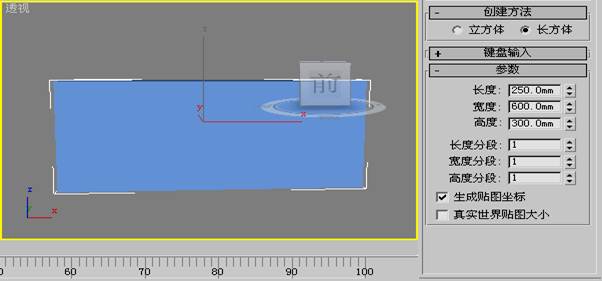
图-1 主席台基本模型
(2).在前视图中创建一个长方体,在修改面版调整大小,将其置于主席台中间,然后选中主席台运用超级布尔抠出操场大门,如图2所示。

图-2主席台模型
(3).多次运用超级布尔完善主席台模型,并将主席台转化为可编辑多边形,在顶视图中选中边连接5条边,挤出楼梯模型,如图3所示。

图-3主席台模型
(4).在前视图中创建一个长方体将长和宽度分段为3,并转化为可编辑多边形,选中在正面下端的多边形,并挤出相应的高度,添加平滑修改器,对细节进行细化,使得平滑后的效果更加真实,最后添加FFD(长方体)修改器,通过控制点构建出椅子的形状,按照比例相应的缩放,复制出其它的椅子,在创建圆柱体作为椅子的支柱,如图4所示。

图-4椅子模型
(5).在顶视图中创建一个长方体作为主席台的顶面,调整大小,转化为可编辑多边形,删除下方面,在试图中创建4个长方体作为主席台顶面的支柱,然后在创建圆柱体作为栏杆,在对细节处进行调节,这样主席台模型也就建好了,如图5所示。
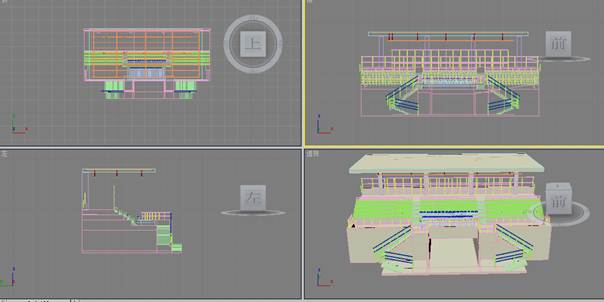
图-5主席台最终模型
3.看台的制作
(1).在顶视图中创建一个长方体,调整其大小,将长度分段为2,高度分段为1,转化为可编辑多边形,将高度分段移到距右侧20mm,再将长度分段的两边分别移至前边缘20mm和200mm,选中两边之间的多边形,对其挤出高度-30mm,挤出走道的形状,在顶视图选中长度边进行连接3条边,在高度上依次选边分别连接9条边、8条边、7条边,然后选中连接后的多变形,挤出楼梯模型,在创建长方体与看台进行布尔,凹出看台模型,如图6所示。

图-6看台雏形
(2).为看台添加模型,复制椅子每行16个,在复制出看台的栏杆,归局部细节进行微调,这样看台模型也就出来了,在对看台模型镜像,复制出另一边模型,如图7所示。
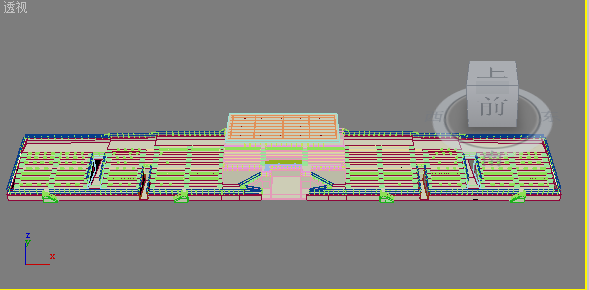
图-7看台最终模型
4.橡胶跑道的制作
(1).在顶视图中拉出一个平面,将边数全部设为1,并将其命名为绿草坪,然后在图形选择中选择圆,将圆转化为可编辑多边形,选择多边形,在单击创建按钮沿着圆的边缘选中,这样圆形就出来了,再对圆进行切片,将圆一分为二分别置于草坪的两端,再拉出两个平面作为橡胶跑道的直跑道部分,如图8所示。
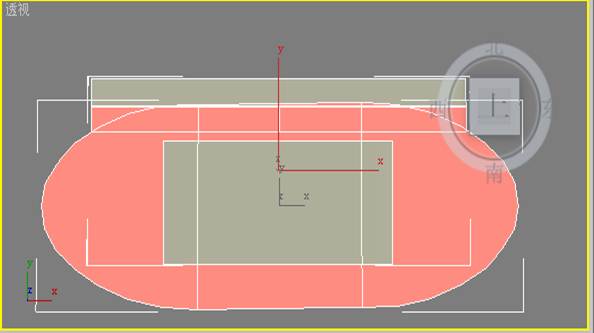
图-8橡胶跑道雏形
(2).选择线在顶视图中画出橡胶跑道上白色线的形状和足球场上白色线的形状,这样橡胶跑道也就做好了,如图9所示。
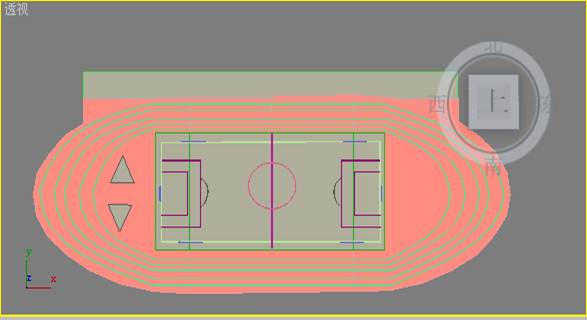
图-9橡胶跑道最终模型
5.最后将所有模型整合在一起,调整大小比例,焊接模型,如图10所示。
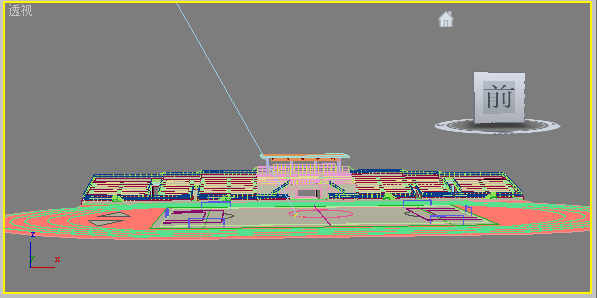
图-10操场模型
三、 模型渲染图
模型建好之后就是打灯光、上材质,操场用的是目标聚光灯、vray渲染器,主要有墙面材质、塑料材质、不锈钢材质、木纹材质、草地贴图、背景贴图、橡胶材质,在操场周围添加几棵植物,如图11所示。
 图-11操场渲染效果
图-11操场渲染效果
四、设计中遇到的问题及处理方法
设计还是比较顺利的,基本没有什么打的问题,只有几个小问题需要注意。
第一个是在开始创建的时候对于楼梯部分很矛盾,不知究竟用长方体挤出来好,还是用自带的模型不较好,后来两个自己都尝试了一下,还是用长方体挤出比较方便,而且可以进一步提高建模水平。
第二个是在建主席台的大门时本来想选中面,然后把它挤出,形成一个洞,可经过实验后知道这个方法不可行,于是自己就在琢磨应该用什么方法比较好,最后经过深思熟虑,觉得用布尔凹出大门的形状比较好。
第三个是在建跑道的时候,跑道拐弯处和直道有连接,当时不知道应该怎么把连接处结合好,当时想用线画出那个形状,可又觉得不会完全连接好,在苦思冥想后,还是用拉一个平面进行布尔用合集。
五、设计体会
3DSMXA自1996年到现在深受3D制作者的信赖的喜爱。它采用面向对象的创作平台,并且提供了十分友好的操作界面,使用户更容易创作出专来级的三维图形和动画。3DSMAX已成为世界上最好用、最流行的三维动画软件之一。
通过二周的课程设计让我们更好的掌握这学期所学的知识,不但能在老师的指导下把所学的知识综合运用起来,完成一个较完整的场景效果图。而且还能更深入的了解了3DSMAX软件的功能应用,了解整个3D作品的制作过程。
这次的课程设计,让我从中学到了很多的东西,在制作的过程中也遇到很多以前没有发现的问题,比如后期的渲染。但是通过老师和同学的帮助下一个一个的解决了问题,最后成功的完成作品。希望通过以后的学习可以学得更好,做出更好的作品。
六、参考书籍
1.[TU201.4/C182]袁紊玉.3ds Max 2010建筑设计高级建模案例精解.北京:清华大学出版社.2010,160-180
2.[TU201.4/C158:V1]火星时代.3ds Max & VRay建筑动画火星课堂.人民邮电出版社.2010,213-432
3.[TP391.41/C2838]点智文化.3ds Max 2010+|VRay材质、灯光、渲染与特写表现艺术.电子工业出版社.2010,156-195
4.[TU201.4/C184]孙启善、王玉梅.3ds Max/Vary建筑效果图项目全流程揭秘.科学出版社.2010,221-241
-
3Dmax课程设计报告书
南开大学滨海学院课程设计报告课程名称动画课程设计专业学号10990021姓名黄子豪完成日期20xx0627南开大学滨海学院计算机系…
-
3d_max_课程设计报告
3DMAX设计报告设计题目办公室专业计算机科学与技术班级BU计算机091姓名金晓兰学号0911503106指导教师唐拥政完成时间2…
-
3dMax课程设计
信息工程系3DSMAX课程设计课程名称3DMAX设计题目室内设计专业班级计算机应用学生姓名指导教师完成时间20xx年6月25日目录…
-
3dMax课程设计
xx学院信息科学与工程学院课程设计任务书题目学号姓名专业计算机应用技术课程3Dsmax20xx案例教程指导教师完成时间年月年月xx…
-
3dmax课程设计
三维综合应用技术课程设计报告书学号专业数字媒体技术动画名称贪玩的蓝精灵学生姓名陈XX指导教师田慧陈秋红计算机科学与工程学院20xx…
-
3d_max_课程设计报告
3DMAX设计报告设计题目办公室专业计算机科学与技术班级BU计算机091姓名金晓兰学号0911503106指导教师唐拥政完成时间2…
-
3dmax课程设计
三维综合应用技术课程设计报告书学号专业数字媒体技术动画名称贪玩的蓝精灵学生姓名陈XX指导教师田慧陈秋红计算机科学与工程学院20xx…
-
3dmax课程设计
三维建模课程设计学院信息科学与技术学院系别数字媒体技术姓名姜博学号20xx13010318一总体目标利用biped骨骼尽可能真实的…
-
3Dmax课程设计报告书
南开大学滨海学院课程设计报告课程名称动画课程设计专业学号10990021姓名黄子豪完成日期20xx0627南开大学滨海学院计算机系…
-
3dMax课程设计
xx学院信息科学与工程学院课程设计任务书题目学号姓名专业计算机应用技术课程3Dsmax20xx案例教程指导教师完成时间年月年月xx…